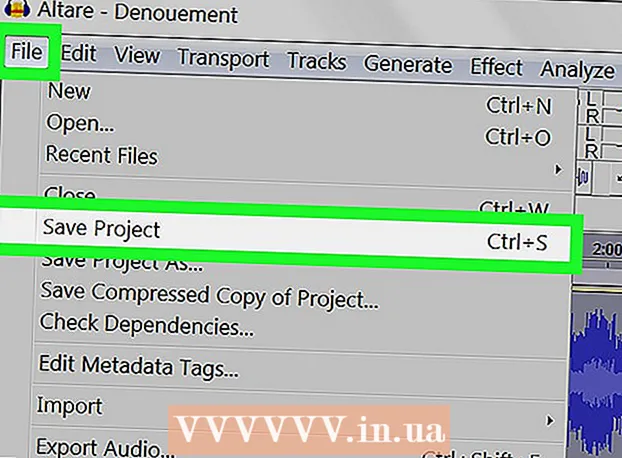Аутор:
Tamara Smith
Датум Стварања:
23 Јануар 2021
Ажурирати Датум:
2 Јули 2024

Садржај
- На корак
- Метод 1 од 2: Повезивање путем претплате
- 2. метод од 2: Повезивање преко независне апликације
- Упозорења
Већина модерних паметних телефона може се користити као мобилна мрежа кроз процес који се назива модемско повезивање. Остали уређаји могу да се повежу на мрежу вашег телефона, користећи сигнал података за приступ Интернету. Следите ово упутство да бисте омогућили везу са телефоном.
На корак
Метод 1 од 2: Повезивање путем претплате
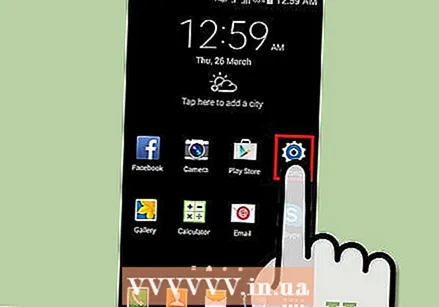 Отворите мени „Подешавања“. То можете да урадите тако што ћете тапнути на икону зупчаника на почетном екрану или тапкајући на апликацију за подешавања у фиоци апликација.
Отворите мени „Подешавања“. То можете да урадите тако што ћете тапнути на икону зупчаника на почетном екрану или тапкајући на апликацију за подешавања у фиоци апликација. 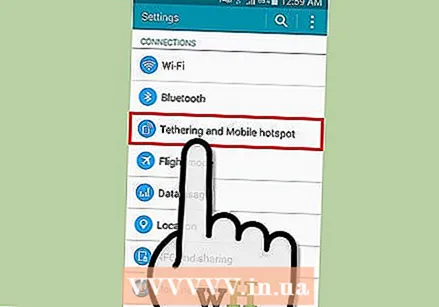 Отворите мени „Повезивање и приступна тачка за мобилне уређаје“. Налази се у одељку Ви-Фи и Употреба података у менију „Подешавања“. У зависности од уређаја, можда ћете морати да додирнете „Још ...“ да бисте пронашли опцију.
Отворите мени „Повезивање и приступна тачка за мобилне уређаје“. Налази се у одељку Ви-Фи и Употреба података у менију „Подешавања“. У зависности од уређаја, можда ћете морати да додирнете „Још ...“ да бисте пронашли опцију. 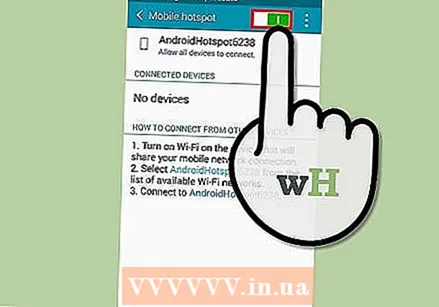 Померите клизач поред „Мобилна Ви-Фи приступна тачка“ у положај Укључено. Ако вам план дозвољава да користите мобилну Ви-Фи приступну тачку, идите на екран подешавања. Ако немате приступ мобилној Ви-Фи приступној тачки, добићете поруку како да јој приступите.
Померите клизач поред „Мобилна Ви-Фи приступна тачка“ у положај Укључено. Ако вам план дозвољава да користите мобилну Ви-Фи приступну тачку, идите на екран подешавања. Ако немате приступ мобилној Ви-Фи приступној тачки, добићете поруку како да јој приступите. 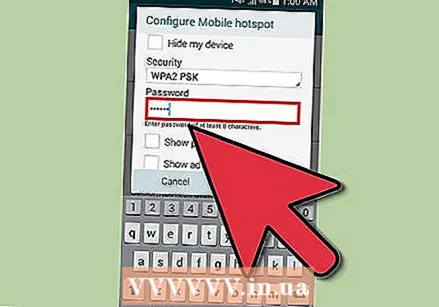 Прилагодите своја подешавања. Можете да подесите лозинке и прилагодите број уређаја који могу да приступе вашој тачки приступа. Препоручује се да поставите лозинку како страни уређаји не би могли само да приступе вашим подацима. Такође можете додати Име мреже на коју се други могу повезати.
Прилагодите своја подешавања. Можете да подесите лозинке и прилагодите број уређаја који могу да приступе вашој тачки приступа. Препоручује се да поставите лозинку како страни уређаји не би могли само да приступе вашим подацима. Такође можете додати Име мреже на коју се други могу повезати. 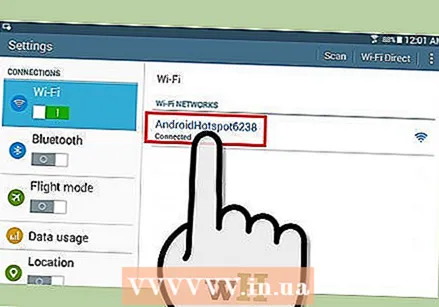 Повежите своје уређаје са њим. Када је модемско повезивање омогућено, отворите мрежна подешавања уређаја са којим желите да се повежете. Потражите мрежу коју сте креирали повезивањем. Унесите лозинку и ваш уређај је повезан са сопственом приступном тачком.
Повежите своје уређаје са њим. Када је модемско повезивање омогућено, отворите мрежна подешавања уређаја са којим желите да се повежете. Потражите мрежу коју сте креирали повезивањем. Унесите лозинку и ваш уређај је повезан са сопственом приступном тачком.
2. метод од 2: Повезивање преко независне апликације
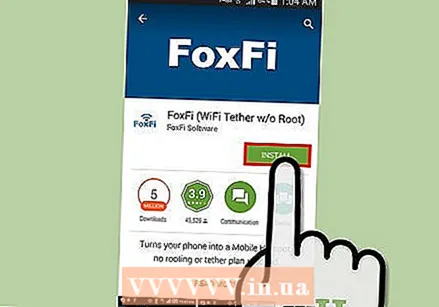 Преузмите засебну апликацију. Неки добављачи не дозвољавају да преузмете засебну апликацију из Плаи продавнице јер можете да заобиђете плаћену услугу привезивања. Да бисте преузели ове апликације, морате директно да одете на веб локацију програмера.
Преузмите засебну апликацију. Неки добављачи не дозвољавају да преузмете засебну апликацију из Плаи продавнице јер можете да заобиђете плаћену услугу привезивања. Да бисте преузели ове апликације, морате директно да одете на веб локацију програмера. - Преузмите .АПК датотеку из прегледача телефона. Када завршите, додирните датотеку на траци са обавештењима да бисте је инсталирали.
- Морате бити сигурни да на телефон можете инсталирати апликације независних произвођача. Отворите мени „Подешавања“ и померите се надоле до „Безбедност“. У менију „Безбедност“ поставите клизач на „Непознати извори“ на Укључено. Сада можете да инсталирате апликације које нису преузете из Плаи продавнице.
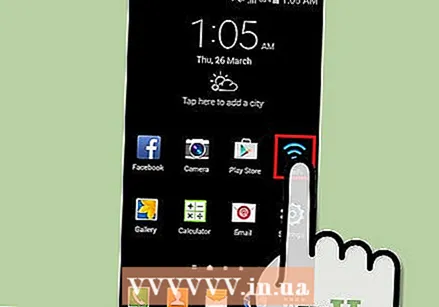 Отворите апликацију. Сада ћете добити опције за конфигурисање ВиФи приступне тачке. Можете поставити име мреже и лозинку. Означите поље за активирање жаришне тачке.
Отворите апликацију. Сада ћете добити опције за конфигурисање ВиФи приступне тачке. Можете поставити име мреже и лозинку. Означите поље за активирање жаришне тачке. 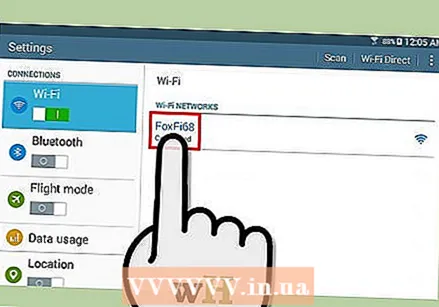 Повежите се са својим уређајима. Када се апликација покрене, други уређаји могу да се повежу на вашу мрежу. Изаберите исправну мрежу и унесите лозинку за повезивање.
Повежите се са својим уређајима. Када се апликација покрене, други уређаји могу да се повежу на вашу мрежу. Изаберите исправну мрежу и унесите лозинку за повезивање.
Упозорења
- Модемско повезивање вам одузима пуно батерије. Прикључите пуњач да бисте осигурали стабилну везу.
- Ако хотспот користите са више уређаја, брзо ћете остати без података. Тетхерен најбоље функционише ако имате претплату са неограниченим интернетом.
- Већина добављача не дозвољава повезивање са независном апликацијом. Ако вас ухвате, претплата може бити раскинута. Повезивање је на ваш ризик.